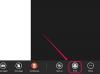Web, geniş bir ücretsiz grafik resim havuzu içerir. Birçoğu PowerPoint slayt gösterilerinde bulunur. PowerPoint sunumlarından görüntüleri ayıklayarak ücretsiz, kaliteli resim ve fotoğraflardan oluşan bir kitaplık oluşturabilirsiniz. Görüntüler iyi olsa bile, onları düzenleyerek daha iyi hale getirebilirsiniz. Basit bir dosya yeniden adlandırma hilesi kullanarak PowerPoint slayt gösterisi görüntülerini Photoshop'a aktarabilir ve istediğiniz şekilde değiştirebilirsiniz.
PowerPoint Görüntülerini Çıkarın
Aşama 1
Windows Gezgini'ni açın ve PowerPoint sunumlarınızdan birini içeren bir klasöre gidin.
Günün Videosu
Adım 2
İçeriğini görüntülemek için klasöre çift tıklayın. Slaytları resimler içeren bir PowerPoint dosyası bulun. ".pptx", ".ppt" veya "ppx" gibi bir dosya uzantısına sahip olacaktır.
Aşama 3
Dosyayı seçmek için tıklayın ve kopyalamak için "Ctrl" + "C" tuşlarına basın. "Ctrl" ve "V" tuşlarına basın. Windows Gezgini, dosyanın bir kopyasını pencereye yapıştırır. Dosya adında "Kopyala" kelimesi görünecektir.
4. Adım
Yeni dosyaya sağ tıklayın. Bir açılır menü belirir. "Yeniden Adlandır"ı tıklayın. Dosya adının etrafında bir giriş kutusu belirir. Dosyanın uzantısını vurgulayın.
Adım 5
".zip" olarak değiştirmek için bu uzantıyı yazın. Örneğin, orijinal dosya adı "MySlideShow.pptx" adını "MySlideShow.zip" olarak değiştirin. Windows Gezgini, dosyayı bir ZIP dosyasına dönüştürür klasörleri içerir.
6. Adım
Bu ZIP dosyasına çift tıklayın. Bir klasör listesini ortaya çıkarmak için açılır. "ppt" adlı klasöre çift tıklayın. Klasörlerini açar ve görüntüler.
7. Adım
"Medya" klasörüne sağ tıklayın, farenin sol düğmesini basılı tutun ve masaüstünüze sürükleyin.
Adım 8
Fare düğmesini bırakın. Bir açılır menü belirir. "Buraya Taşı" yı tıklayın. Windows onu masaüstüne taşır. Bu klasör sunumun resimlerini içerir.
Photoshop'a içe aktar
Aşama 1
Photoshop'u başlatın ve "Dosya" yı tıklayın.
Adım 2
Photoshop'un "Aç" penceresini görüntülemek için "Aç"a tıklayın. Bu pencere, bilgisayarınızın dosya ve klasörlerini görüntüler.
Aşama 3
Masaüstü klasörlerinizi görüntülemek için "Masaüstü" simgesine tıklayın.
4. Adım
Açmak ve görüntü dosyalarını görüntülemek için "Medya" klasörünü çift tıklayın.
Adım 5
Photoshop'ta açmak için görüntülerden birine çift tıklayın.
Uç
PowerPoint görüntülerinden birini iyileştirdikten veya düzelttikten sonra, görüntüyü kaydedin ve isterseniz "Medya" klasöründen başka bir tane açın. Photoshop'ta görüntüleri değiştirerek orijinal PowerPoint slayt gösterisine zarar vermezsiniz. Photoshop'ta düzenlediğiniz resimler, orijinal PowerPoint sunumunun bir kopyasından oluşturduğunuz ZIP dosyasından gelir. .